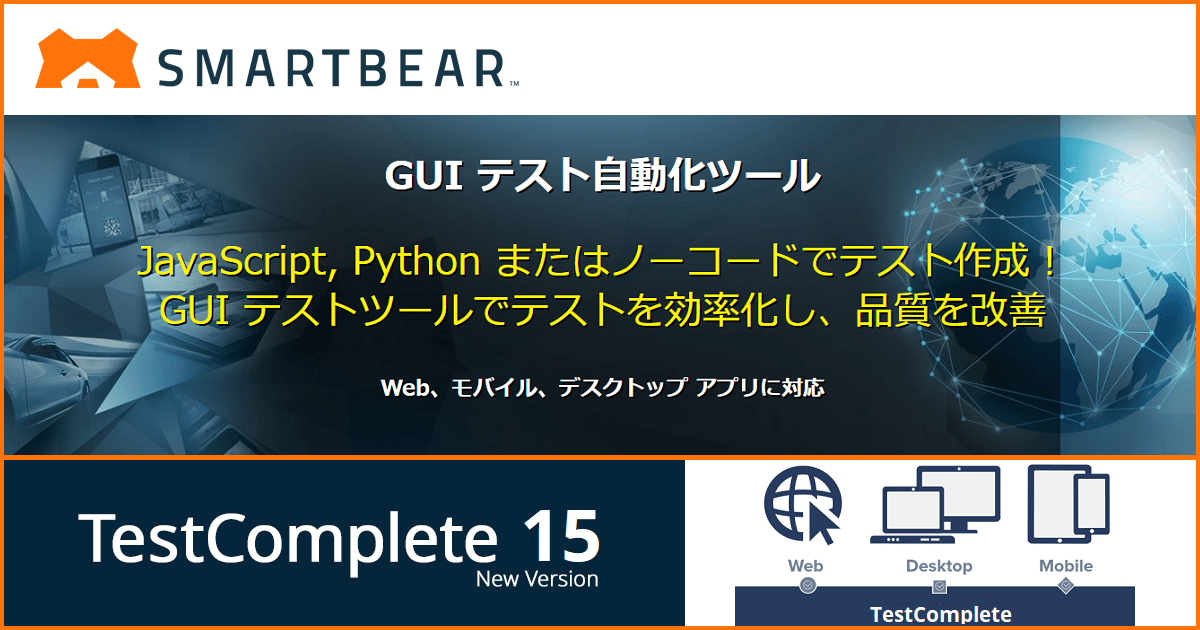TestComplete の Visualizer 機能を使用すると、イベントごとのスクリーンショットを自動取得できるため、容易にエビデンス (証跡) を残すことが可能です。
しかし、特定のスクリーンショットのみを自動取得されたい場合は、Visualizer では選択ができませんので、この場合は、再生時の Visualizer を無効にして、Post Screenshot の機能を使用することで、特定のタイミングでスクリーンショットを取得することが可能です。
以下に Post Screenshot の設定方法を説明します。
1. Visualizer の設定は、TestComplete のメニューバーの [Tools] – [Current Project Properties] – [Visualizer] を開きます。
再生時のスクリーンショットの自動取得を無効にするには、”Collect Test Visualizer data during test run” の OFF を選択します。
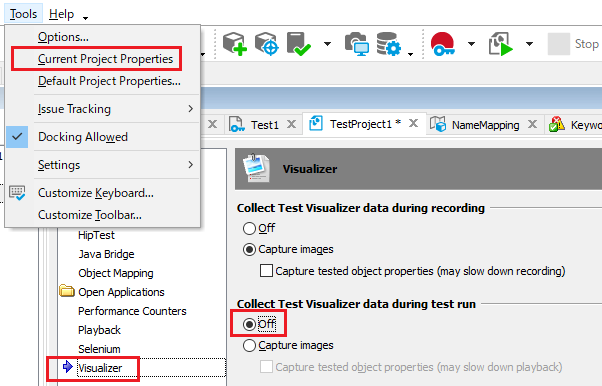
2. 次に Post Screenshot のオペレーションを追加します。キーワードテストの [Operations] – [Logging] – [Post Screenshot] を選択して、シナリオ内のログに残したい箇所に追加します。
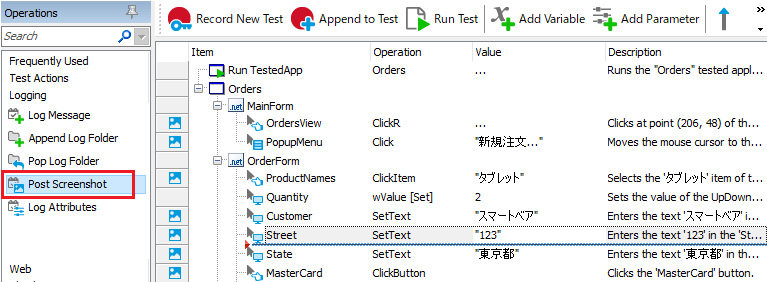
3. 対象のオブジェクトの範囲を指定し、スクリーンショットを取得します。
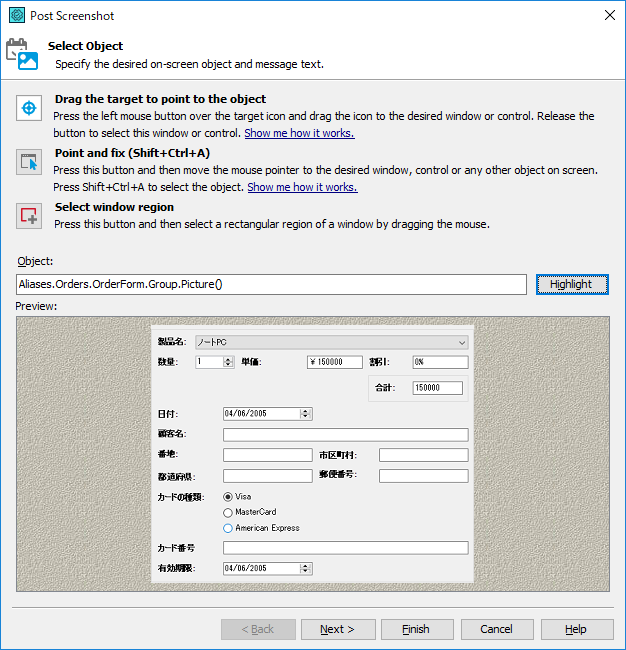
4. ログに記録するテキスト メッセージの追加も可能です。
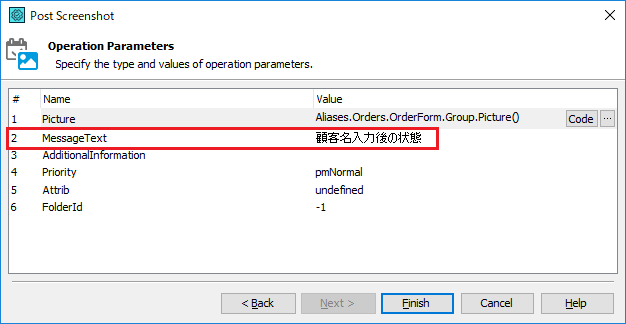
5. 以下がテスト実行後のログです。Visualizer を無効にしているため、各イベントごとのスクリーンショットは取得しませんが、Post Screenshot を追加した箇所のみログにスクリーンショットが保存されています。
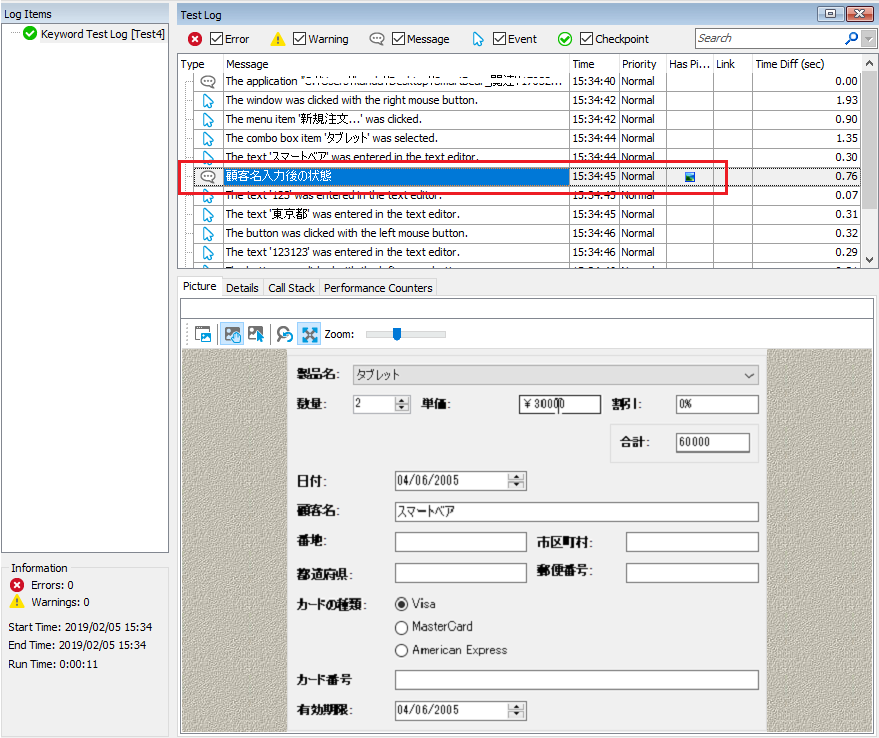
なお、Post Screenshot を使用した場合、格納されるファイル名は Picture1.png から
連番で保存されていきます。(例: Picture1.png、Picture2.png、Picture3.png…)
Post Screenshot は手動で追加する必要がありますので、用途に応じてご活用ください。
TestComplete 製品情報ページ: